当你刷到一段令人捧腹或感慨万千的视频,想要与好友分享或作为素材保存时,是否会因为视频上的水印而左右为难?不仅破坏了视频原有的美感与和谐,还可能因版权归属问题给二次创作和传播带来不必要的麻烦。别担心,今天就来分享4个给短视频去水印的神器,让你的视频创作之路畅通无阻~
一、PR (Adobe Premiere Pro)
这款就算没用过肯定也有听说过,一款享誉业界的专业级视频剪辑利器,集合了音频处理、视频剪辑、字幕添加等众多功能,也能用来去除视频中的水印。
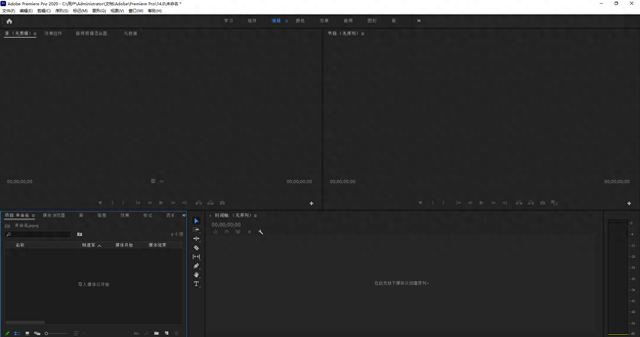
打开后先新建项目,接着导入单个视频文件并将其拖放到时间线上,然后在右上方的【效果】栏中搜索“高斯模糊”,选中后拖放添加到时间线上的视频。
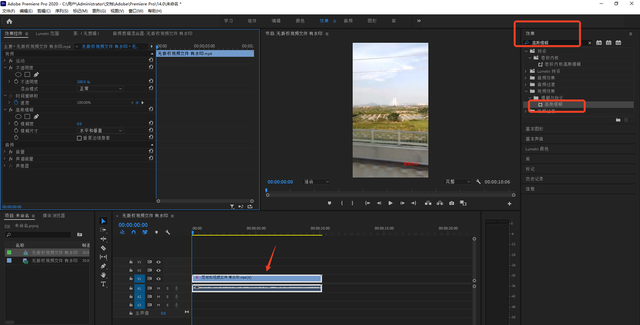
在“效果控件”下找到“高斯模糊”,有提供椭圆、多边形和自由绘制这3种蒙版类型,选择一个覆盖到水印上,再调整其大小、模糊度等直至看不到水印。
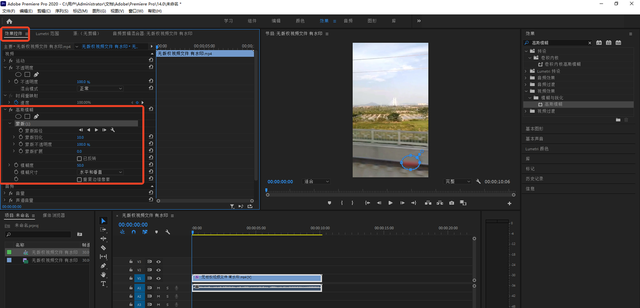
二、迅捷视频剪辑软件
一款日常高频使用的视频剪辑软件,有提供多种便捷实用的辅助工具,包括屏幕录像、音视频转换、视频压缩、声音提取等,视频加水印和去水印也在其中。
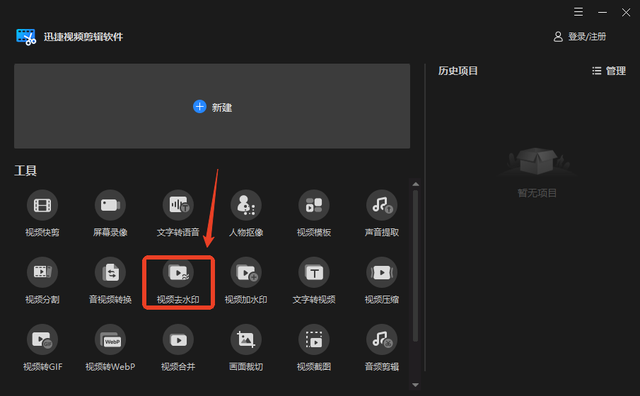
打开就能在“工具”下看到所需的【视频去水印】了,广泛支持mp4、avi、mov等几十种视频格式,一次添加一个文件或直接将视频拖曳到页面指定区域。
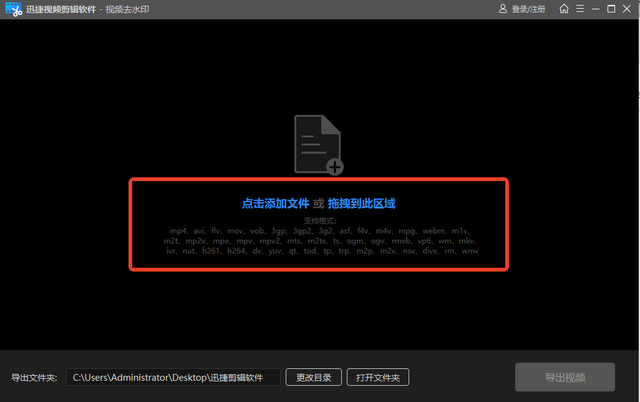
接着在跳转界面点击“添加去水印区域”,可根据水印数量来灵活添加去水印方框,通过调整位置和尺寸来将水印完全覆盖,还能编辑时间段来去除指定水印。
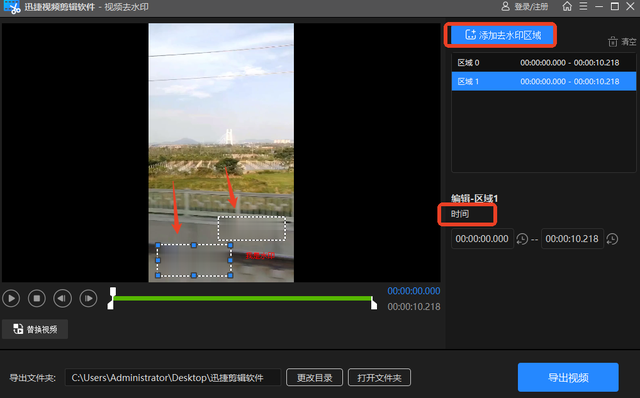
三、剪映
一款当下流行且受欢迎的视频剪辑软件,界面布局清晰直观,支持多轨道编辑,内置种类丰富的素材库可帮助实现高质量内容输出,去除视频水印也能搞定。
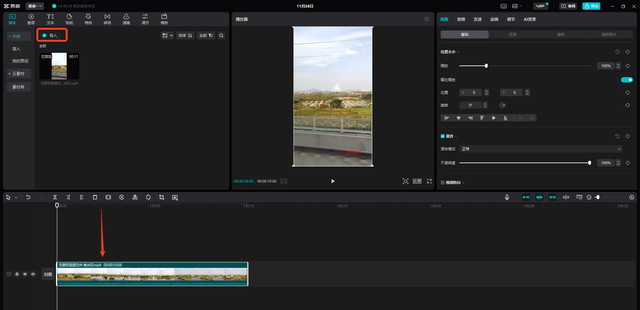
先导入视频拖拽到下方轨道,再复制一个放在原视频上方。接着点击“特效”选择“画面特效”并找到【模糊】,选中复制视频并长按Ctrl将“模糊”特效拖入。
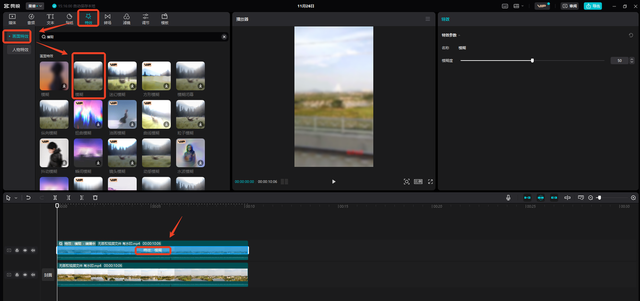
再次点击复制视频并在右上方的“画面”下选择“蒙版”,以常用的“矩形”为例,在视频画面中框选水印后调整尺寸,羽化数值也能调整,满意就能导出。
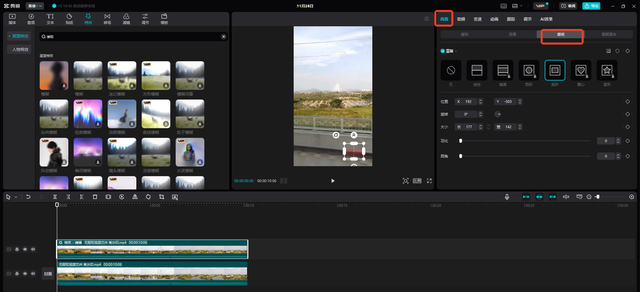
四、迅捷视频转换器
一款综合型的视频格式转换软件,除支持多种音视频格式转换外也能轻松应对视频压缩、屏幕录像、音频转文字、视频画面裁剪等处理,实用性真的强!
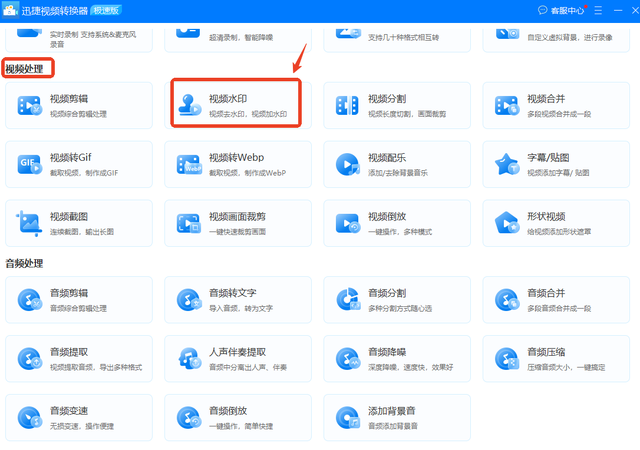
【视频水印】位于“视频处理”版块,去水印和加水印都支持。先添加单或多个视频,名称、格式、分辨率、时长和大小会一并显示,然后点击“视频去水印”。
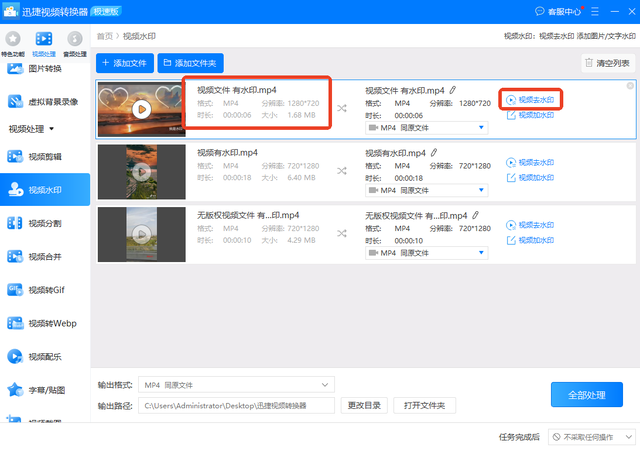
点击“添加去水印区域”会自动在视频上出现一个方框,可调整其大小和位置,还能设置去水印的时间段和透明度,应用到全部视频也可,完成就能播放查看。
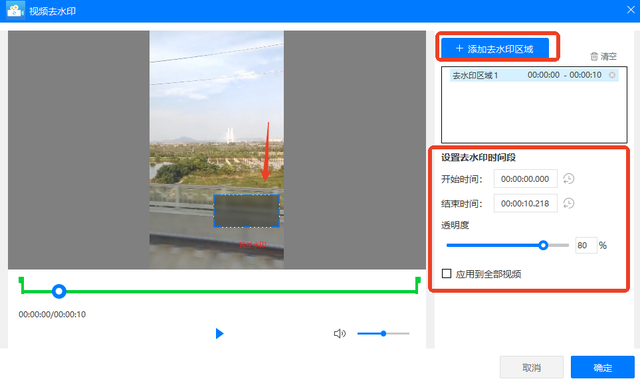
以上就是今天的全部内容分享了,记得点赞转发哦~
